
Windows7 になってからはWin+Tab を使うことも多いかもしれないが、Alt+Tab も動作する。そのAlt+Tab の設定や動作を変更してくれるのがAlt+Tab Tuner 。
ダウンロード
「WinAero: Downloads / Software / Alt+Tab Tuner – tweak settings of Alt+Tab dialog in Windows 7」から「alttabtuner.zip」をダウンロードする。
スポンサードリンク
※Windows7 SP1 64bit で試用した
ファイルの展開
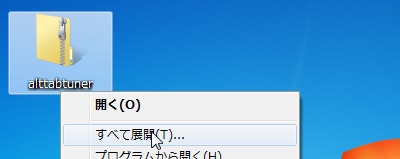
ダウンロードした「alttabtuner.zip」を解凍する。
使い方
起動のしかた
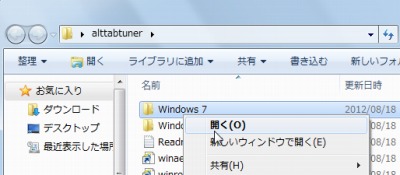
今回はWindows7 で試用しているので、「Windows 7」フォルダ内の-
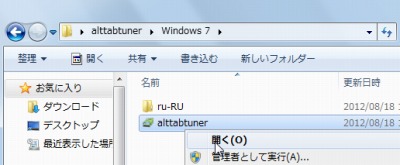
「alttabtuner.exe」を実行する。
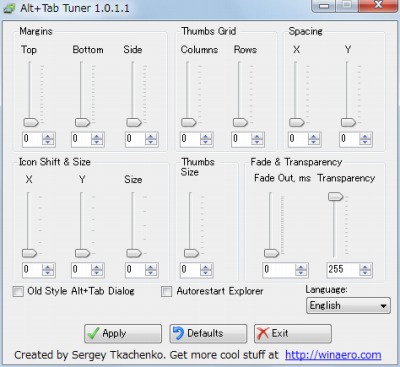
起動したところ。
使ってみた

上の画像は使用前の状態。
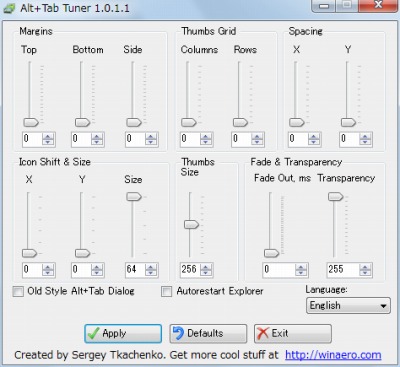
適当に調整してApply をクリックして適用し、Alt+Tab を押してみる。

わかりにくいけれど、サムネイルの大きさやアイコンの大きさが大きくなっている。
また、Old Style Alt+Tab Dialog にチェックを入れると、以前のスタイルのAlt+Tab になる。
もとに戻す場合はDefaults をクリックする。
※Old Style Alt+Tab Dialog にチェックを入れてテストし、もとに戻すためDefaults をクリックしたが元に戻らなかった。焦ったけれど、再起動する必要のある操作だったようだ。
スポンサードリンク
コメント